ppt如何做到投票计票? PPT插入二维码投票并实时显示投票结果的技巧
发布时间:2024-03-12 16:47:28 作者:佚名  我要评论
我要评论
PPT居然能投票?职场必备骚操作,关键时刻帮大忙!今天我们就来介绍如何利用ppt二维码进行投票的相关操作,详细请看下文图文介绍
8、点击图示位置

9、点击edit

10、大家自己编辑一下,点击save

11、将图示位置的网站在浏览器中打开

12、打开后,右键,点击为此页面生成二维码

13、生成后,将二维码保存

14、将生成的二维码插入PPT中

15、需要实时投票的时候,放映幻灯片,就可以扫码投票了,投票结果会实时显示

16、下面是我自己投的一票

注:这个功能需要大家自己多多探索,我只是简单引入一下
以上就是ppt实现投票计票的过程,希望大家喜欢,请继续关注脚本之家。
相关推荐:
超过10m的ppt怎么保存? ppt文件大小超过10m的保存方法
相关文章
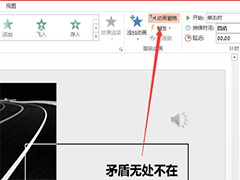
PPT怎么设置音乐在某一页停止 PPT设置音乐在某一页停止操作方法
一份PPT难免有一些内容在演讲时候需要安静,这个时候就需要将背景音乐停止下载,PPT怎么设置音乐在某一页停止?一起来了解一下吧2023-08-09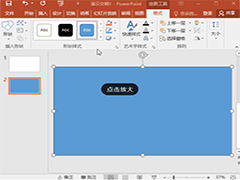
PPT图片背景怎么设置为透明 PPT图片背景设置为透明的方法
透明背景的图片可以让你展示出更清晰、更专业的视觉效果,PPT图片背景怎么设置为透明?下面一起来了解一下吧2023-08-08 ppt自动更正选项在哪里?这是一个非常实用的工具可以帮助您快速检查演示手稿中可能存在的拼写错误或常见的自动纠正问题,下面我们就来看看PPT显示自动更正选项按钮的方法2023-08-04
ppt自动更正选项在哪里?这是一个非常实用的工具可以帮助您快速检查演示手稿中可能存在的拼写错误或常见的自动纠正问题,下面我们就来看看PPT显示自动更正选项按钮的方法2023-08-04 PPT标题文字排版还没有思路?ppt中的标题想要排版的漂漂亮亮的,该怎么排版呢?下面我们就来看看PPT文字排版技巧2023-05-13
PPT标题文字排版还没有思路?ppt中的标题想要排版的漂漂亮亮的,该怎么排版呢?下面我们就来看看PPT文字排版技巧2023-05-13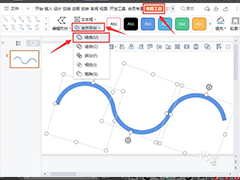
ppt怎么将几个图形合成一个? ppt多个图形组合成一条曲线的技巧
ppt怎么将几个图形合成一个?多个线段想要组合成一条曲线,该怎么组合呢?下面我们就来看看ppt多个图形组合成一条曲线的技巧2023-04-26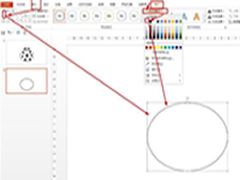 这篇文章主要介绍了PPT怎么绘制昆虫图案?PPT绘制昆虫图案的教程的相关资料,需要的朋友可以参考下本文详细内容2023-04-24
这篇文章主要介绍了PPT怎么绘制昆虫图案?PPT绘制昆虫图案的教程的相关资料,需要的朋友可以参考下本文详细内容2023-04-24 当前有些新手朋友还不熟悉PPT做出断点线框的相关操作,而下面小编就讲解了关于PPT做出断点线框的详细步骤,希望可以帮助到有需要的朋友2023-04-24
当前有些新手朋友还不熟悉PPT做出断点线框的相关操作,而下面小编就讲解了关于PPT做出断点线框的详细步骤,希望可以帮助到有需要的朋友2023-04-24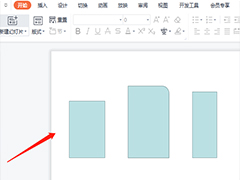 ppt底部对齐在那?ppt中多个图形想要分组底部对齐,该怎么操作呢?下面我们就来看看ppt多个图形设置分组底部对齐的技巧2023-04-23
ppt底部对齐在那?ppt中多个图形想要分组底部对齐,该怎么操作呢?下面我们就来看看ppt多个图形设置分组底部对齐的技巧2023-04-23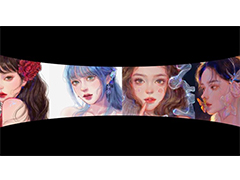
ppt怎么做滚动照片墙? PPT制作滚动的照片墙动画效果的技巧
ppt怎么做滚动照片墙?ppt中的很多图片想要滚动展示,可以做成照片墙,该怎么操作呢?下面我们就来看看PPT制作滚动的照片墙动画效果的技巧2023-04-19 旅游线路ppt如何制作?之前旅行社做的老版本旅游路线想要改一下,改的更好,该怎么操作呢?下面我们就来看看旅游线路PPT商业改稿的技巧2023-04-17
旅游线路ppt如何制作?之前旅行社做的老版本旅游路线想要改一下,改的更好,该怎么操作呢?下面我们就来看看旅游线路PPT商业改稿的技巧2023-04-17


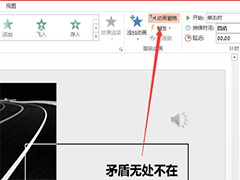
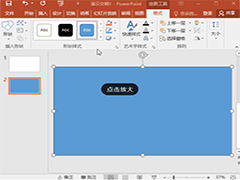


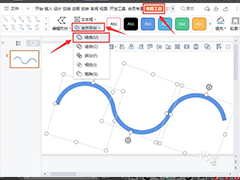
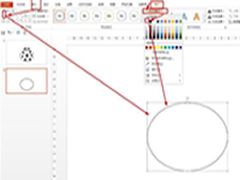

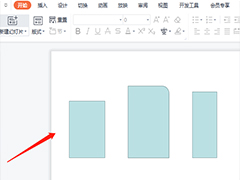
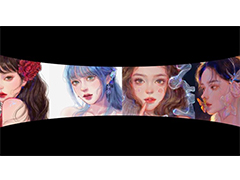

最新评论